在运维工作中,重启IIS服务器是一个非常常见的操作。大家可能会问,为什么我们需要重启IIS服务器呢?其实,重启IIS可以帮助解决一些常见的问题,比如应用程序的性能下降、更新后的配置没有生效、或者某些服务出现故障等等。今天,就来聊聊如何重启IIS服务器,步骤其实并不复杂。
首先,最简单的方法就是通过“Internet Information Services (IIS) 管理器”来进行重启。如果你已经安装了IIS,那么在Windows的开始菜单中,你可以找到这个工具。打开IIS管理器后,左侧会看到一个树形结构,里面列出了你的服务器和网站。找到你要重启的服务器,右击它,在弹出的菜单中选择“重启”。这个过程一般只需要几秒钟,IIS就会重新加载所有的应用程序池和网站。
如果你想要更全面地管理IIS,知道它的运行状态,可以在IIS管理器的右侧面板中查看相关信息。比如,可以看到当前的连接数、请求数等,这些信息对于判断服务器是否需要重启非常有帮助。如果你发现某个网站的响应很慢,或者出现错误,重启可能是一个简单有效的解决方案。
除了通过图形界面重启,命令行也是一个很实用的选择。打开命令提示符,输入命令 ,再按下回车键,就能迅速重启IIS服务。这个方法特别适合那些喜欢使用命令行的用户,操作起来也相对简单。值得注意的是,运行这个命令需要管理员权限,所以确保你以管理员身份运行命令提示符。
如果你想要更细致地控制,或者只想重启特定的应用程序池,可以通过PowerShell来实现。打开PowerShell,输入 来停止应用程序池,再输入 来启动它。这样你就可以根据需要有选择性地重启特定的应用程序,而不影响其他正在运行的服务。
在某些情况下,可能会遇到一些问题,导致IIS无法正常重启。比如,某个服务可能正在运行,或者有未处理的请求。这时候你可以查看IIS的日志,定位问题所在。IIS的日志文件通常在 目录下,里面记录了所有的请求和错误信息,通过分析这些日志,你能找到导致重启失败的原因。
还有一种情况就是,如果你的IIS服务器运行在Windows Server上,可以考虑使用“服务”管理工具来重启IIS。在“开始”菜单中搜索“服务”,打开后找到“World Wide Web Publishing Service”(万维网发布服务),右键选择“重新启动”。这个服务负责处理所有的HTTP请求,重启它也能达到重启IIS的效果。
当然,重启IIS服务器并不是没有风险的。特别是在生产环境中,重启可能会导致正在进行的请求中断,用户体验受到影响。所以,在重启前最好先通知相关人员,确保没有重要的操作正在进行。如果可能的话,可以选择在流量较少的时段进行重启,尽量减少对用户的影响。
在重启IIS之前,最好还要做好备份工作。虽然重启操作一般不会导致数据丢失,但为了安全起见,备份总是一个明智的选择。你可以把应用程序的配置文件、数据库的状态等进行备份,以防万一。这样,如果在重启后遇到问题,至少还有备份可以恢复。
在某些情况下,重启IIS之后应用程序的性能并没有改善,可能是因为应用程序本身存在问题。这时候就需要深入分析代码,查看是否有内存泄漏或其他性能问题。可以使用一些性能监控工具,帮助你找出瓶颈所在,进行针对性的优化。
最后,重启IIS并不是解决所有问题的灵丹妙药。有时候,问题可能出在网络、数据库或者其他服务上。要想保证服务器的稳定性,除了会重启,还需要定期检查服务器的健康状态,及时更新补丁,做好监控和维护工作。
总的来说,重启IIS服务器是一个相对简单却又至关重要的操作。通过图形界面、命令行或PowerShell,你都能迅速地完成这一任务。了解重启的步骤和注意事项,能帮助你在遇到问题时更加从容不迫。希望这些分享对你有所帮助,让你在管理IIS服务器时更加得心应手。
文章摘自:https://idc.huochengrm.cn/fwq/939.html返回搜狐,查看更多